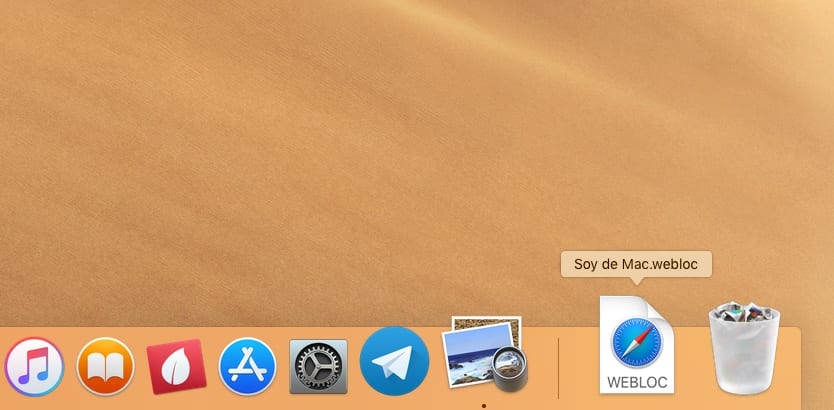
Det er mer enn sannsynlig at hvis du regelmessig bruker Mac-en din til å besøke de samme sidene, vil du gjøre dette så raskt som mulig. En av de beste måtene å gjøre det på er gjennom Safari-bokmerker eller en hvilken som helst annen nettleser du bruker, men det er ikke den raskeste måten.
Takket være de forskjellige innstillingene som macOS tillater oss å gjøre, kan vi opprette en direkte tilgang til websiden eller sidene vi besøker regelmessig for alltid å ha dem for hånden, enten på skrivebordet på datamaskinen eller i applikasjonsdocka. I denne artikkelen skal vi vise deg prosessen for å kunne legg til en snarvei til applikasjonsdokken til Mac-en.
For å få denne direkte tilgangen trenger vi ikke å gjøre det med Safari, men det er mulig å gjøre det med en hvilken som helst annen nettleser som vi har installert på datamaskinen vår.
Legg til en snarvei til applikasjonsdokken på en webside
- Først må vi få tilgang til webside som vi ønsker å lage en snarvei for i applikasjonsdokken vår.
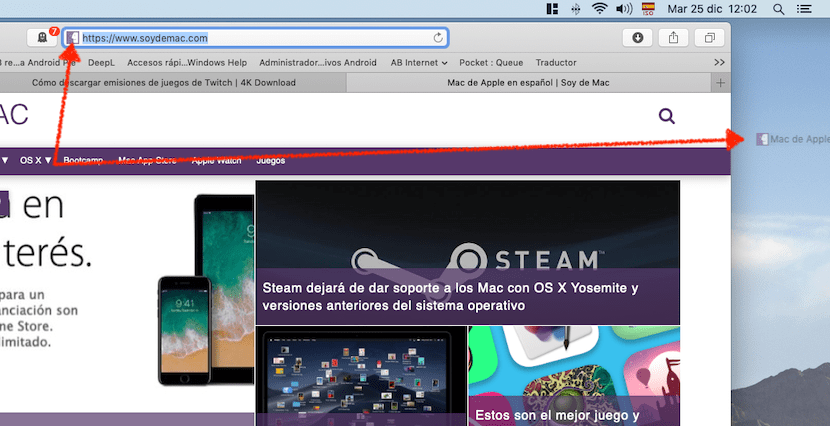
- Deretter må vi klikke på favorittikonet som representerer det, eller i sin mangel på verdensballen, og dra den til skrivebordet på datamaskinen vår.
- I neste trinn, hvis vi ikke liker navnet på snarveien, kan vi endre navn på det trykke på Enter-tasten og endre den.
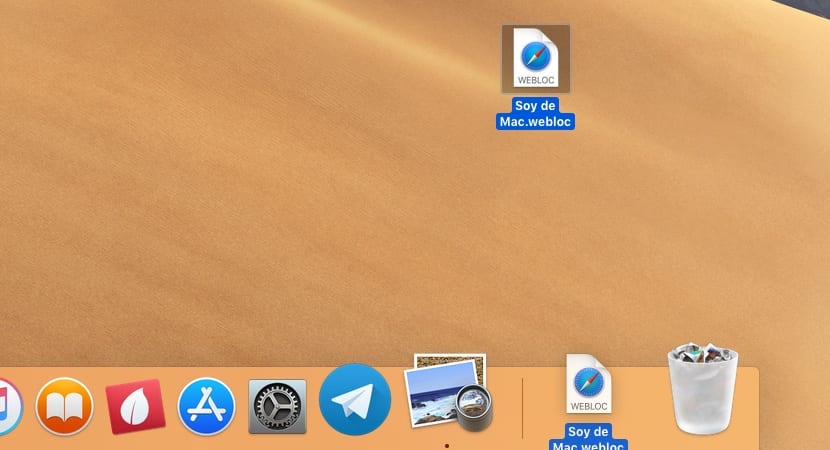
- Deretter må vi dra snarveien til høyre papirkurven, like etter linjen som skiller applikasjonene fra kaien fra søpla
Fra det øyeblikket vil den vise oss navnet vi tidligere har etablert, hver gang vi plasserer musen over den snarveien. Det vi også kan gjøre er å endre ikonet som representerer WEBLOC-filen, men dette vil påvirke alle filer av denne typen, altså det anbefales ikke.
Tusen takk !!!